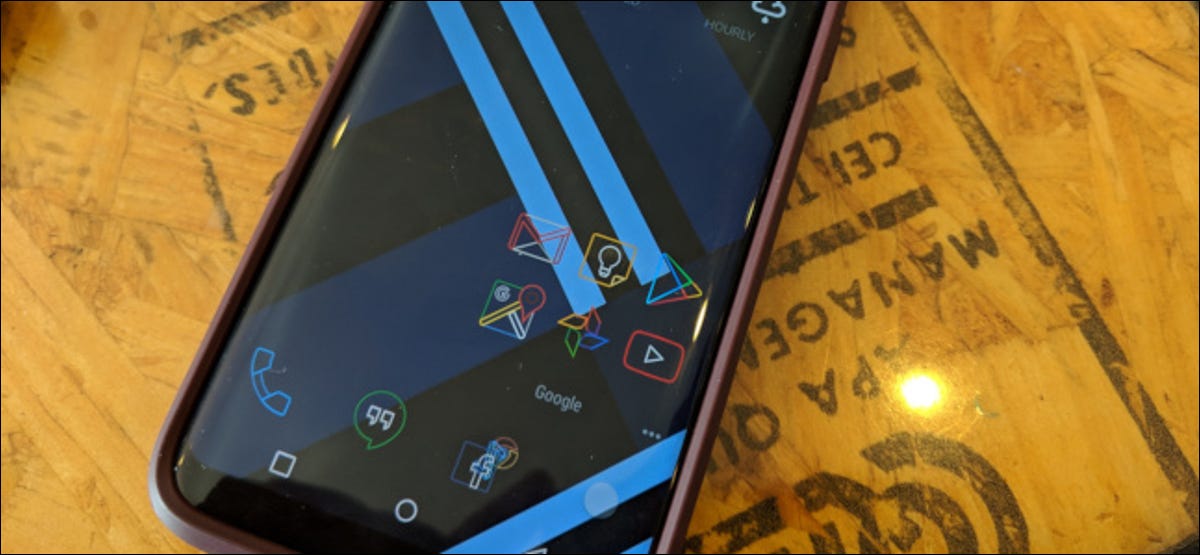
La personalizzazione di Android è uno dei motivi per cui molte persone la preferiscono. Puoi cambiare look, la sensazione e la funzione di praticamente qualsiasi cellulare Android a tema, lanciatori personalizzati e pacchetti di icone. Ecco come iniziare.
Alcuni telefoni consentono di installare temi, mentre tutti i telefoni Android ti consentono di installare lanciatori personalizzati e pacchetti di icone. Questi fanno molto per rendere unico il tuo telefono, grazie al launcher quasi infinito e alle personalizzazioni dell'icon pack.
Primo passo: seleziona un argomento (solo alcuni telefoni)
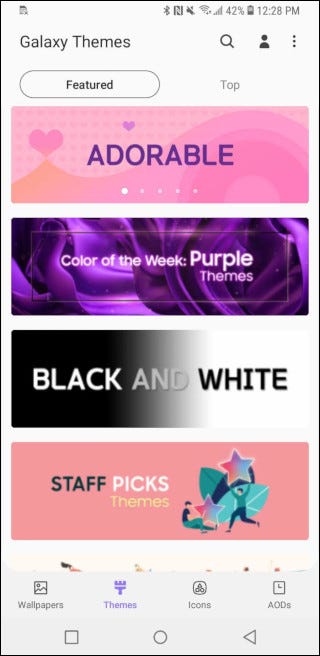
Alcuni telefoni Android ti consentono di selezionare un tema per il combinatore telefonico, il Messaggero, l'app delle impostazioni e altre app integrate. Sono generalmente semplici come selezionare tra sfondi chiari e scuri., Ma potrebbe non essere tutto o niente importa. Come esempio, La linea dei pixel non consente agli utenti di selezionare tra il tema chiaro e quello scuro per il menu Impostazioni, ma il menu Impostazioni rapide, il combinatore telefonico, il messaggero e alcuni (Ma non tutto) le altre app di Google possono essere commutate individualmente tra la modalità chiara e quella scura.
Se stai usando un telefono di punta Galaxy, avrai accesso al fantastico negozio di temi Samsung. Ciò consente di modificare le icone utilizzate nel launcher Samsung, il colore dei menu Impostazioni e Impostazioni rapide, L'app di messaggistica di Samsung, combinatore telefonico e altre app integrate. Consente inoltre di modificare l'aspetto dei pulsanti di navigazione. Come esempio, il tema che sto usando (chiamato Materiale Scuro) Rende i pulsanti di navigazione simili a quelli dei telefoni Android vanilla. In conclusione, Samsung Themes ti consente di scaricare diversi design per il tuo Always-on-Display, quindi anche se il tuo telefono è su un tavolo, puoi mostrare uno stile personale.
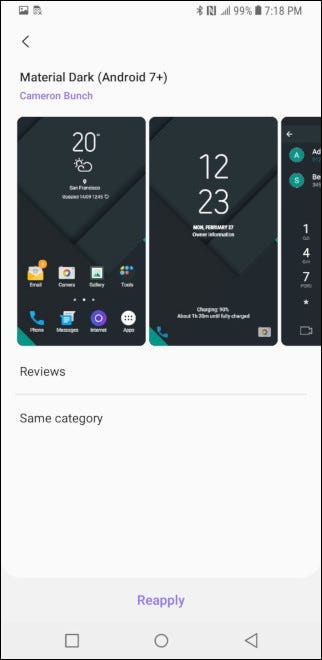
Se non ottieni le opzioni del tema con le app integrate del produttore del telefono, puoi sempre usare un'applicazione diversa dal Play Store. Puoi usare Messaggi di Google per inviare SMS, e Esploratore solido per sfogliare i file e passare dal tema scuro a quello chiaro all'interno di quelle app.
Passo due: scegli un lanciatore
Il launcher è dove noterai la maggiore possibilità di personalizzare il tuo telefono. Il launcher è la prima cosa che vedrai quando sblocchi il telefono e dove andrà quando non stai usando un'app. Allo stesso tempo, offrendoti un'opzione estetica, i lanciatori ti consentono anche di navigare più velocemente nel telefono con i gesti.
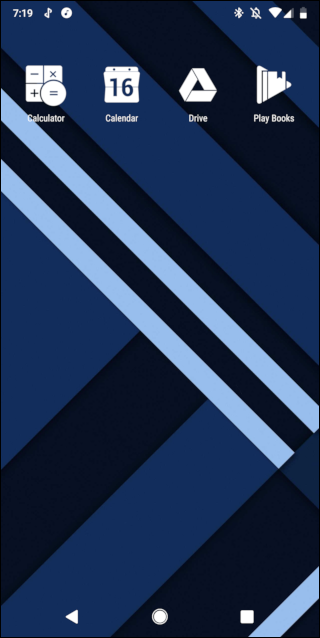
Nuovo lanciatore è sempre popolare. Ha una versione gratuita che ti consente di utilizzare i pacchetti di icone, ridimensionare le icone, seleziona tra le opzioni della cartella e del carattere, usa le scorciatoie delle app e altro. La versione gratuita è probabilmente più personalizzabile rispetto al launcher fornito sul telefono, ma la versione a pagamento ti offre ancora più opzioni per solo $ 5. Le mie caratteristiche preferite della versione a pagamento sono i gesti e la possibilità di nascondere le app dal cassetto delle app. Il mio cassetto delle app ha un totale di quattro app visibili perché ho nascosto tutte le app che si trovano nella cartella della schermata iniziale e quelle che non uso spesso.
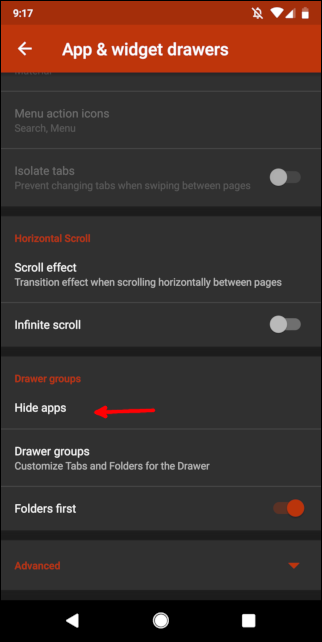
Puoi anche aggiungere un gesto alla schermata iniziale aprendo di nuovo Impostazioni Nova. Dopo, Selezionare “Gestos y entradas” per modificare le impostazioni dei gesti e utilizzare il pulsante Home per tornare al programma di avvio e testare i gesti.
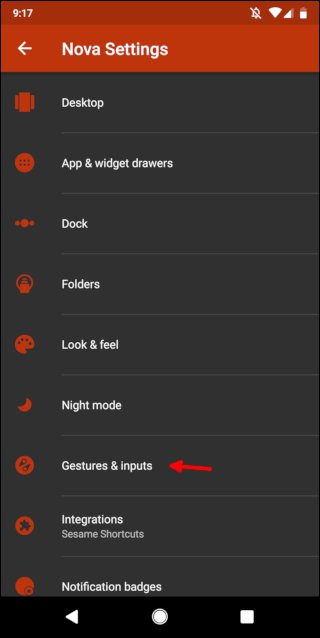
Questi sono, decisamente, solo alcune delle caratteristiche di Nova. Tu puoi fare tanto più con lui.
IMPARENTATO: Le cinque funzioni più utili di Nova Launcher per Android
Lanciatore di azioni è anche popolare. Porta le migliori funzionalità di Pixel Launcher di Google su qualsiasi dispositivo Android, anche quelli bloccati nelle vecchie versioni di Android. Ottieni pieno supporto per i pacchetti di icone, oltre alla possibilità di ridimensionare automaticamente le icone per renderle più uniformi. Una delle caratteristiche più uniche è Shutters: scorri verso l'alto sull'icona di un'app per visualizzare il suo widget (se ne hai uno). Ottieni anche il famoso Quickdrawer da Action Launcher, che ti permette di far scorrere il dito dal lato sinistro dello schermo per vedere tutte le applicazioni, invece di scorrere verso l'alto o premere un pulsante sulla schermata iniziale.
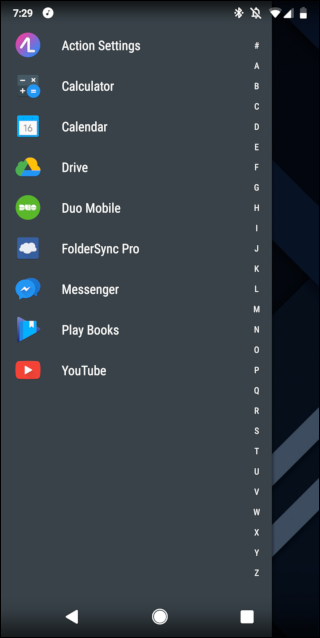
Se nessuno di questi ti piace, o se vuoi solo andare nella tana del coniglio del lanciatore, ci sono molte altre opzioni en Play Store. Provane alcuni, poi scegli quello più adatto alle tue esigenze.
Fase tre: scarica un pacchetto di icone e sfondi

Gli Icon Pack sono la ciliegina sulla torta della personalizzazione. esistere migliaia di pacchetti di icone selezionare, così forse ne troverai uno che ti piace. vado avanti e indietro tra Whicons e Moonshine Pro, dipende da quanto colore vuoi vedere. La maggior parte dei pacchetti di icone costa meno di un dollaro, se lo sviluppatore addebita qualcosa, così puoi provare più pacchetti senza spendere un sacco di soldi. Tieni presente che probabilmente avrai bisogno di un launcher personalizzato prima di poter utilizzare un pacchetto di icone.
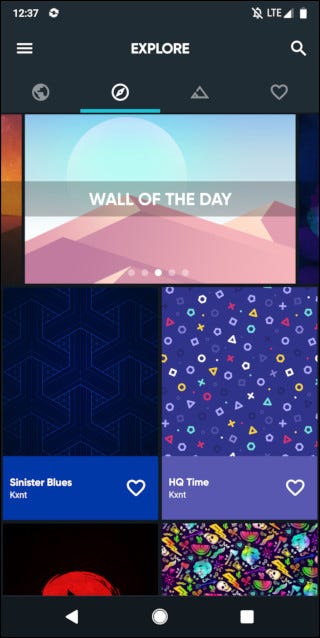
Gli sfondi sono anche un ottimo modo per far risaltare il tuo telefono.. Il tuo telefono probabilmente includerà alcuni sfondi per iniziare, ma applicazioni come Fondali avere ancora più opzioni. Puoi anche impostare sempre una foto dei tuoi figli, il tuo partner o il tuo animale domestico preferito come sfondo.
Non devi usarli tutti sul tuo telefono; anche un nuovo sfondo farà risaltare il tuo telefono dalla massa. Non importa quale launcher o icone usi, il tuo telefono sarà davvero tuo.






